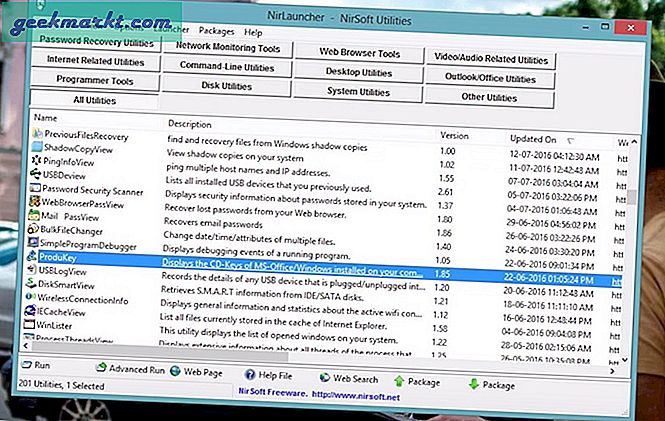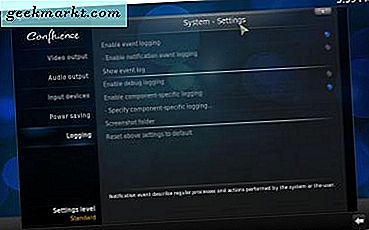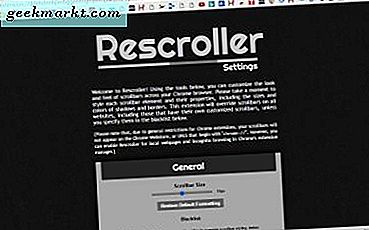Net als bij je computer, bijna elke app die u op uw smartphone installeert, probeert zichzelf op te starten wanneer u uw apparaat start. Dit kan een goede zaak zijn, omdat u direct toegang krijgt tot de functies van verschillende apps. Te veel van het goede kan echter slecht zijn. d.w.z. als u te veel apps heeft die met uw apparaat beginnen, zal de opstarttijd van het apparaat drastisch toenemen en kan deze snel vertragen vanwege een gebrek aan systeemgeheugen.
In tegenstelling tot Windows heeft Android geen native optie om te voorkomen dat apps zichzelf starten, maar gelukkig kunt u dit doen via ROM's of apps van derden. Om dat te voorkomen, zijn hier enkele van de beste Android-opstartmanager-apps die u kunt proberen om alle apps te beheren die tijdens het opstarten worden opgestart.
Lezen:5 manieren om opstartprogramma's in Windows uit te schakelen
Android Startup Manager
1. Alles-in-één toolbox
Zoals de naam al aangeeft, bestaat All-In-One Toolbox uit een hele reeks tools om uw Android-smartphone te beheren. Een van die tools is de "Opstartversnelling”Waarmee u zowel door gebruikers geïnstalleerde apps als systeemapps met slechts een paar tikken kunt uitschakelen. Behalve de opstartversnellingsmodule heeft de app ook andere handige tools zoals junk-cleaner, batch-app-verwijderprogramma of -installatieprogramma, systeem-app-verwijderingsprogramma, systeeminformatieprovider, ingebouwde bestandsbeheerder, app-verhuizer waarmee je een app van het telefoongeheugen naar een externe SD-kaart kunt verplaatsen.
De app werkt met beide geroote en niet-geroote apparaten. Als uw apparaat echter niet is geroot, heeft u vanwege systeembeperkingen geen toegang tot sommige geavanceerde functies. Als u bijvoorbeeld een systeemapp wilt verwijderen, heeft u root-toegang nodig.
Hoe het te gebruiken om opstart-apps te stoppen: Installeer All-In-One Toolbox vanuit Play Store en open deze. Tik vervolgens op het aktetaspictogram in de navigatiebalk bovenaan. Scroll naar beneden, zoek en selecteer de optie "Opstartversnelling“. Zet nu de knop naast de apps naar de "Uit”Om te voorkomen dat ze starten tijdens het opstarten wanneer u het apparaat start. Als je wilt, kan dat schakel alle apps uit om automatisch te starten tijdens het opstarten door te tikken op de "Schakel alles uit”Knop. Maar wees voorzichtig bij het gebruik van deze optie, dit kan onbedoelde problemen veroorzaken.
Prijs: De app is gratis en bevat advertenties. Om advertenties te verwijderen, moet u een maandelijks of jaarlijks abonnement aanschaffen.

2. Assistent voor Android
Assistant voor Android is een van de favoriete apps die ik dagelijks gebruik. Het beste van Assistant voor Android is dat het een heel kleine app is en erg weinig systeembronnen. Met Assistent voor Android kan dat voorkomen dat door de gebruiker geïnstalleerde apps of systeem-apps en -services automatisch worden gestart tijdens het opstarten. Het enige dat u hoeft te doen, is de app selecteren en de schakelaar ernaast omschakelen. Bovenal verbergt Assistant voor Android de opties niet of maakt het het moeilijker om ze te vinden. Bijna alles wat je nodig hebt, is netjes gerangschikt op het hoofdscherm, zodat je met één tik toegang hebt tot elke tool die je wilt. Dus, in termen van bruikbaarheid, krijgt het een redelijk goed cijfer.
Hoe het te gebruiken om opstart-apps te stoppen: Installeer Assistant voor Android en open het. Scroll naar beneden op het hoofdscherm en zoek de optie "Opstartmanager”En open het. U kunt nu de door de gebruiker geïnstalleerde apps zien. Als u naar rechts veegt, ziet u systeem-apps en -services. Om te voorkomen dat een app automatisch start tijdens het opstarten, zet u de schakelaar ernaast gewoon in de stand "Uit".
Prijs: Assistant voor Android is gratis en bevat advertenties. U kunt advertenties verwijderen met een in-app-aankoop.

3. Opstartmanager
Startup Manager is een zeer eenvoudige app die speciaal is ontworpen om automatisch startende apps aan te pakken. Niets meer niets minder. In feite is het ontworpen door dezelfde jongens die de All-in-One Toolbox-app hebben gemaakt. Een ding dat ik tijdens het gebruik van de app erg leuk vind, is dat je niet alleen apps voor automatisch starten kunt uitschakelen, maar dat je ook een app aan de autostartlijst kunt toevoegen, net als blacklisting en whitelisting. Deze functie is vooral handig als u wilt dat een app automatisch start wanneer u uw apparaat opstart.
Hoe goed het ook is, om welke reden dan ook, de lettergrootte in deze app is vrij klein en soms kan het moeilijk te gebruiken zijn. Dat gezegd hebbende, het werkte zoals het hoort bij mijn testen. Als je alle extra tools die je krijgt van de All-In-One Toolbox-app niet leuk vindt, kun je de Startup Manager proberen.
Hoe het te gebruiken om opstart-apps te stoppen: Startup Manager is redelijk eenvoudig te gebruiken. Start gewoon de app en tik op het "X" -pictogram naast de app-naam en je bent klaar om te gaan. Om apps aan de opstartlijst toe te voegen, gaat u naar het tabblad "Aanpassen" en tikt u op de knop "Opstartitems toevoegen".
Prijs: Startup Manager is gratis en bevat advertenties.

4. Boot Manager [root]
Van alle apps in deze lijst is BootManager de enige app waarvoor uw apparaat vereist is geroot en Xposed framework geïnstalleerd. Anders werkt de app niet zoals bedoeld. Net als Assistant voor Android is BootManager een piepklein appje dat doet wat het zegt en tegelijkertijd eenvoudig en gebruiksvriendelijk is. Selecteer gewoon de apps die u bij het opstarten wilt uitvoeren en de app schakelt alle andere automatisch uit. Omdat de app wordt uitgevoerd met rootrechten, de uitgeschakelde app start pas als u deze handmatig start of als er een geplande taak is. Als je een geroot apparaat hebt, probeer dan BootManager en kijk hoe het voor jou werkt.
Hoe het te gebruiken om opstart-apps te stoppen: Installeer de app vanuit de Play Store en start deze. Op het hoofdscherm geeft de app alle apps weer. In tegenstelling tot andere apps waarbij u de app selecteert die u wilt uitschakelen, moet u met Boot Manager de app selecteren die u wilt uitvoeren bij het opstarten van het systeem. Alle niet-aangevinkte apps worden automatisch uitgeschakeld. Dit klinkt misschien contra-intuïtief, maar aangezien we allemaal een heleboel apps hebben, is deze methode volkomen logisch.
Prijs: Boot Manager is gratis en bevat advertenties.
Lezen: 45 beste root-apps voor Android

5. Geavanceerde taakbeheerder
Advanced Task Manager is nog een andere app waarmee u eenvoudig opstart-apps in Android kunt uitschakelen. Selecteer net als bij Assistant voor Android of Startup Manager de apps die je wilt uitschakelen en de app doet het werk voor je. Om welke reden dan ook, de optie om startup-apps in Android te doden, is diep begraven en vereist wat graafwerk om deze te vinden. Anders dan dat, werkt de app zoals het hoort en schakelt hij de opstart-apps in Android vrij gemakkelijk uit.
Hoe het te gebruiken om opstart-apps te stoppen: Installeer Advanced Task Manager en start het. Tik op het startscherm op het menupictogram en selecteer 'Instellingen. " Blader door de download en zoek de optie "Opstarten doden'En zet de schakelaar ernaast op'Aan" positie. Tik nu op het pictogram "Instellingen" naast de tuimelschakelaar. Selecteer in het pop-upscherm de optie 'Dood specifieke app”En selecteer vervolgens de app die u wilt uitschakelen bij het opstarten van het apparaat. Dat is het.
Prijs: De app is gratis en bevat advertenties.

Hoop dat het helpt. Reageer hieronder als je denkt dat ik een van je favoriete startup manager-apps voor Android heb gemist.